No.4ベストアンサー
- 回答日時:
ANo.3 と同様ですが、補助線、補助円などを作成して円の配置を行うか、円を選んで図形の書式設定のレイアウトの配置で、個別に位置を指定して作成する方法などになると思います。
必要に応じて、以下の設定や操作方法を組み合わせて使うと良いでしょう。
・グリッドの設定のグリッド線は表示のみにして、描画オブジェクトをグリッドに合わせるはオフに設定しておく。
・Altキーを押しながら図形をドラッグで微小量のサイズ変更ができる。
・[Shift]キーまたは[Ctrl]キーを押しながら円を作成すると、真円を作成できる。
・[Ctrl]+[矢印]方向キーで、図形を微小量だけ移動ができる。
・[Ctrl]キーを押しながら図形のドラッグや、図形を選んで[Ctrl]+Dキーで図形のコピーを作成できる。
周りに配置する小さな円は一つだけ作成して、それをコピーしてそれぞれ必要な位置に配置する。
配置するときに補助線を基準に指定値を決めて微調整する。
という感じで行えばよいかと思いますが。。。
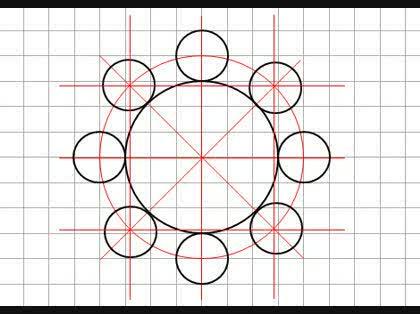
No.3
- 回答日時:
> 円の周りに小さな円を並べたいのですが
> うまく小さい円が円周上に並ばないのですが
補助線が要です。 補助線が引けたら80%完了したようなものです。
下の添付図は、60度刻みに3本の補助線を引いています。
大円に小さな接円を描画した後、補助線を削除すれば完了です。
この図を描くために使用した操作は次のようなものです。
1) 水平・垂直線・・・「Shift」キーを押しながら「直線」をドラッグします。
2) 60度の直線・・・垂直線を「Ctrl+D」キーでコピーして、「描画ツール」の「書式」タブ→「配置」グループ→「回転」→「その他の回転オプション」→「回転角度」を「60°」に設定します。
3) 120度の直線・・・60度の直線をコピーして、「描画ツール」の「書式」タブ→「配置」グループ→
「回転」→「上下反転」をクリックします。
4) 各直線を交点に合わせる・・・水平線と垂直線の交点に、60度の直線と120度の直線を重ねるには、「Ctrl」キーを押しながら「矢印」キー(↑,↓,→,← 正しい呼称はカーソルキー)で微小移動させます。
5) 真円・・・「Shift」キーを押しながら、適当なサイズになるまでドラッグして描画します。
6) 複数の小円・・・1個の小円を描いた後、「Ctrl+D」キーでコピーします。
なお、お使いのWordのバージョンが明記されていませんので、Word2007/2010でのコマンドで回答させて貰いました。
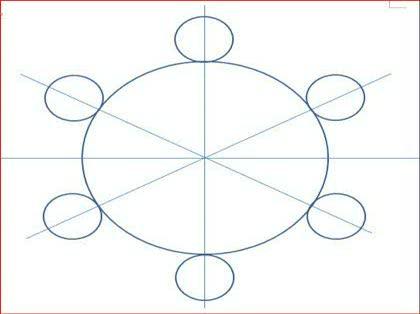
No.1
- 回答日時:
大きな円を複製して元の円とぴったり重ねて,複製した円を大きな円の変形ポインタが完全に隠れるように中央基準(Shift+Ctrl)に拡大。
大きな円のまわりに小さな円を1つおいて,複製した円とグループ化。
グループ化した図形を複製して回転。
必要な数だけ複製したら,ずれている複製した全ての図形を選択し,上下中央揃え,左右中央揃え。
または必要な数だけ複製し,そろえ終わってから回転。
グループ解除して,不要な図形を消す。
というのではどうなんでしょうか。
お探しのQ&Aが見つからない時は、教えて!gooで質問しましょう!
似たような質問が見つかりました
- 数学 円周率について。 3 2023/01/26 15:10
- Excel(エクセル) Googleスプレッドシートの割合の関数と円グラフの並べ替えについて 1 2022/07/22 17:31
- 高校 数学、円順列について。 時計回りに並べるとはどういう意味ですか? 例えば A D ◯ B C という 4 2022/09/05 23:32
- 運転免許・教習所 スマートフォンのながら運転で捕まった人って、みなさんの周りにいますか? 私の周りにはいないのですが。 2 2023/06/02 15:32
- 営業・販売・サービス 【個人で月にサラリーマンの安い給料と言われている月20万円をコンスタンスに個人で稼ぎ続けるのは大変だ 2 2022/06/29 15:20
- 医療費 80歳越え高齢父の医療費負担についてご相談 3 2022/12/10 08:22
- 飲食店・レストラン 近海のクジラ肉のセリ値キロ20万円 1 2022/07/12 12:26
- カードゲーム ポケモンカード ダークファンタズマのカードの相場が知りたい 1 2022/05/13 14:40
- 物理学 相対性理論と円運動について。 1 2023/01/30 11:39
- エアコン・クーラー・冷暖房機 エアコンを「売れている」順で表示させると、高額商品だらけになります。本当でしょうか?? 7 2022/05/13 18:45
関連するカテゴリからQ&Aを探す
おすすめ情報
デイリーランキングこのカテゴリの人気デイリーQ&Aランキング
-
パワポで曲がった両矢印の簡単...
-
エクセルのコメントの引き出し...
-
【PowerPoint】塗り設定のコピ...
-
エクセルでの図形の書き方
-
パワーポイントの表を左90度回...
-
エクセルやワードにおける図の作成
-
パワーポイントで立体を作った...
-
Excel(エクセル) 2010で画像の...
-
写真を上下2枚ずつ均等に配置
-
らせん スパイラル を書きたい。
-
ワードでひょうたんを描く、絵...
-
Excelで挿入した矢印を平行に揃...
-
ワードで作図を作るときに,点...
-
【大至急】パワーポイントで矢印
-
EXCELでも、WORD描画キャンバス...
-
線の長さ
-
EXCEL VBAでオートシェイプの重...
-
Excel2007で文字の下線の色を変...
-
オブジェクトをカウントする
-
Excelファイルのサイズがなぜか...
マンスリーランキングこのカテゴリの人気マンスリーQ&Aランキング
-
パワポで曲がった両矢印の簡単...
-
パワーポイントの表を左90度回...
-
エクセルやワードにおける図の作成
-
エクセルでの図形の書き方
-
エクセルのコメントの引き出し...
-
写真を上下2枚ずつ均等に配置
-
EXCELでも、WORD描画キャンバス...
-
パワーポイントで立体を作った...
-
エキセルで2重マルを作るには?
-
線の長さ
-
Excel(エクセル) 2010で画像の...
-
PDFに挿入した図形を丸ごとコピ...
-
Excelで挿入した矢印を平行に揃...
-
ワードで作図を作るときに,点...
-
【PowerPoint】塗り設定のコピ...
-
“ここにコピー”が一発で出ません。
-
Excelファイルのサイズがなぜか...
-
オブジェクトをカウントする
-
EXCEL VBAでオートシェイプの重...
-
パワーポイント 接続ポイント解除
おすすめ情報
